Новото Мащабиране средство в GIMP 2.10 предлага редица подобрения, които значително ще улеснят работата ти. Особено когато си увеличил изображението, преди беше доста трудно да разпознаеш и да използваш контролите за намаляване или увеличаване на изображението. В това ръководство ще ти покажа как да използваш ефективно инструмента за мащабиране, дори при високи нива на увеличение.
Най-важни заключения
- Подобрена видимост на контролите при увеличение.
- Възможност за ново центриране на контролите в диалоговия прозорец.
- Удобно управление на увеличението и намалението.
Стъпка по стъпка ръководство
За да използваш инструмента за мащабиране в GIMP 2.10 оптимално, следвай следните стъпки:
Започваш, като избираш инструмента за мащабиране. Името говори само за себе си: С този инструмент можеш да мащабираш области или цели изображения, т.е. да ги увеличаваш или намаляваш. Сега ще ти покажа как става това. В GIMP 2.10 също беше направена настройка на този инструмент, която е особено полезна, когато си увеличил изображението.
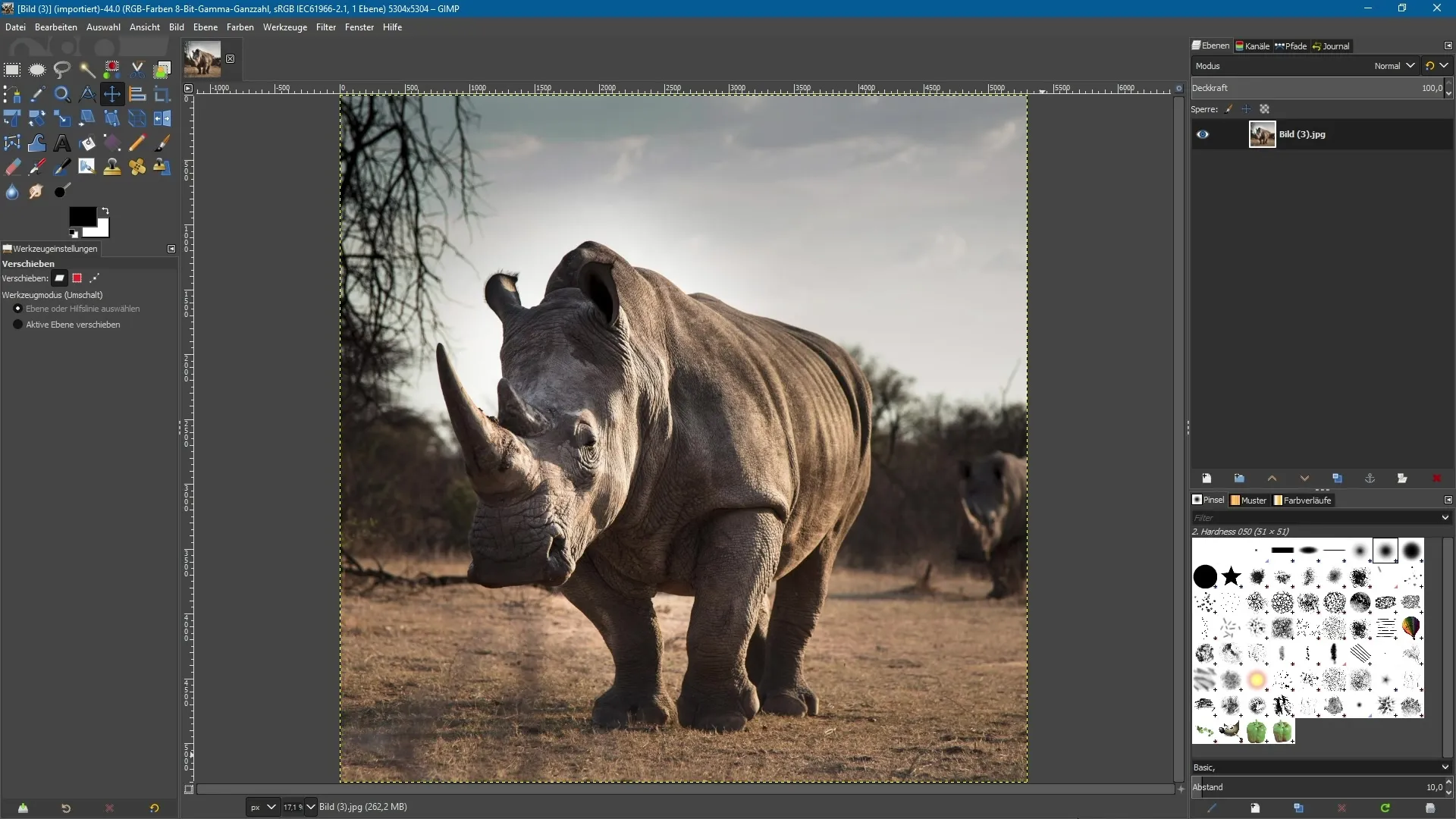
Първо избери инструмента за мащабиране. Ако вече си го направил, просто кликни в изображението. Веднага ще се появят контролите, които ти позволяват да мащабираш изображението. Можеш да опиташ да дръпнеш горния край на контролата, докато държиш натисната клавиша за управление. По този начин можеш да увеличиш или намалиш изображението.
Често срещан проблем при увеличението е, че виждаш само централната част на изображението и контролите изчезват извън видимата зона. Това може да е много разочароващо, но GIMP предлага решение. В горната част ще намериш диалогов прозорец с опцията „Прецентриране“. Когато кликнеш върху нея, позицията на контролите ще бъде коригирана и те отново ще се появят в центъра на изображението ти.
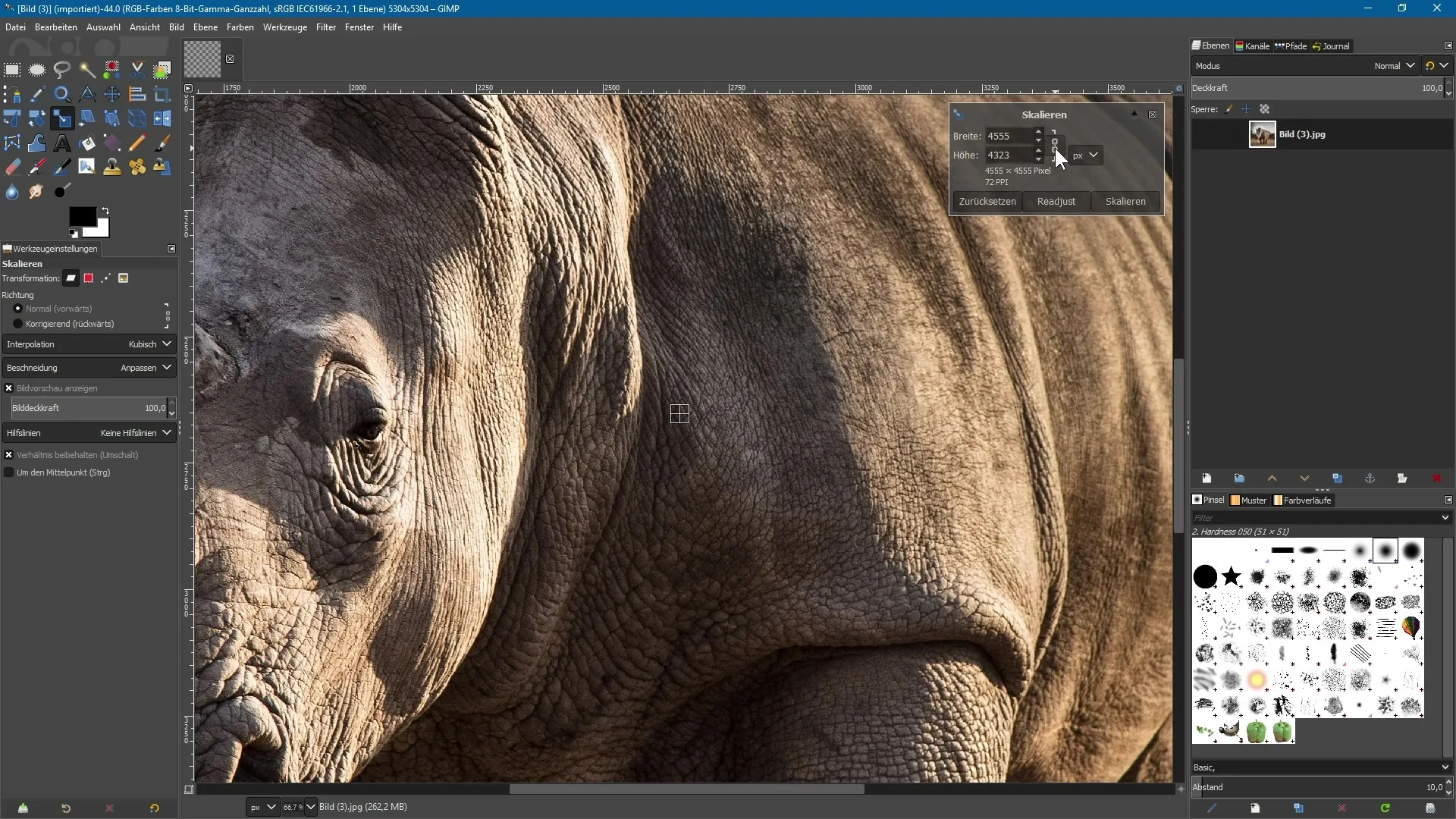
Сега можеш да избираш една от тези контролни точки и да продължаваш да държиш клавиша за управление натиснат. Така имаш възможност да увеличиш или намалиш цялото изображение, дори когато си силно увеличение. Това ти дава повече контрол върху процеса на мащабиране.
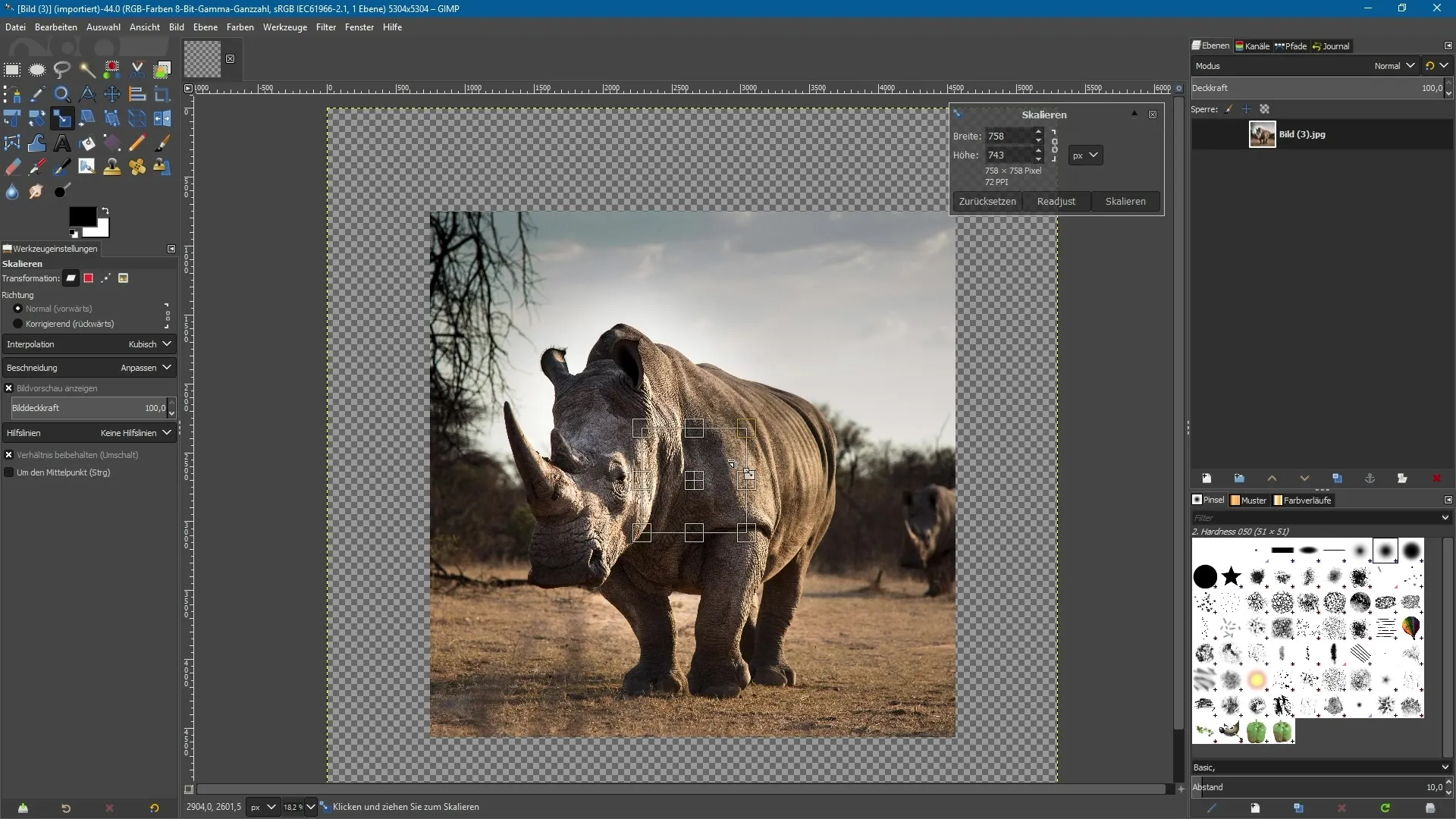
Когато отново намалиш увеличението, може да се случи контролите да изчезнат извън екрана. Но и тук функцията „Прецентриране“ ти помага: Кликването върху нея връща контролите в централната част на документа ти, така че винаги можеш да работиш с тях.
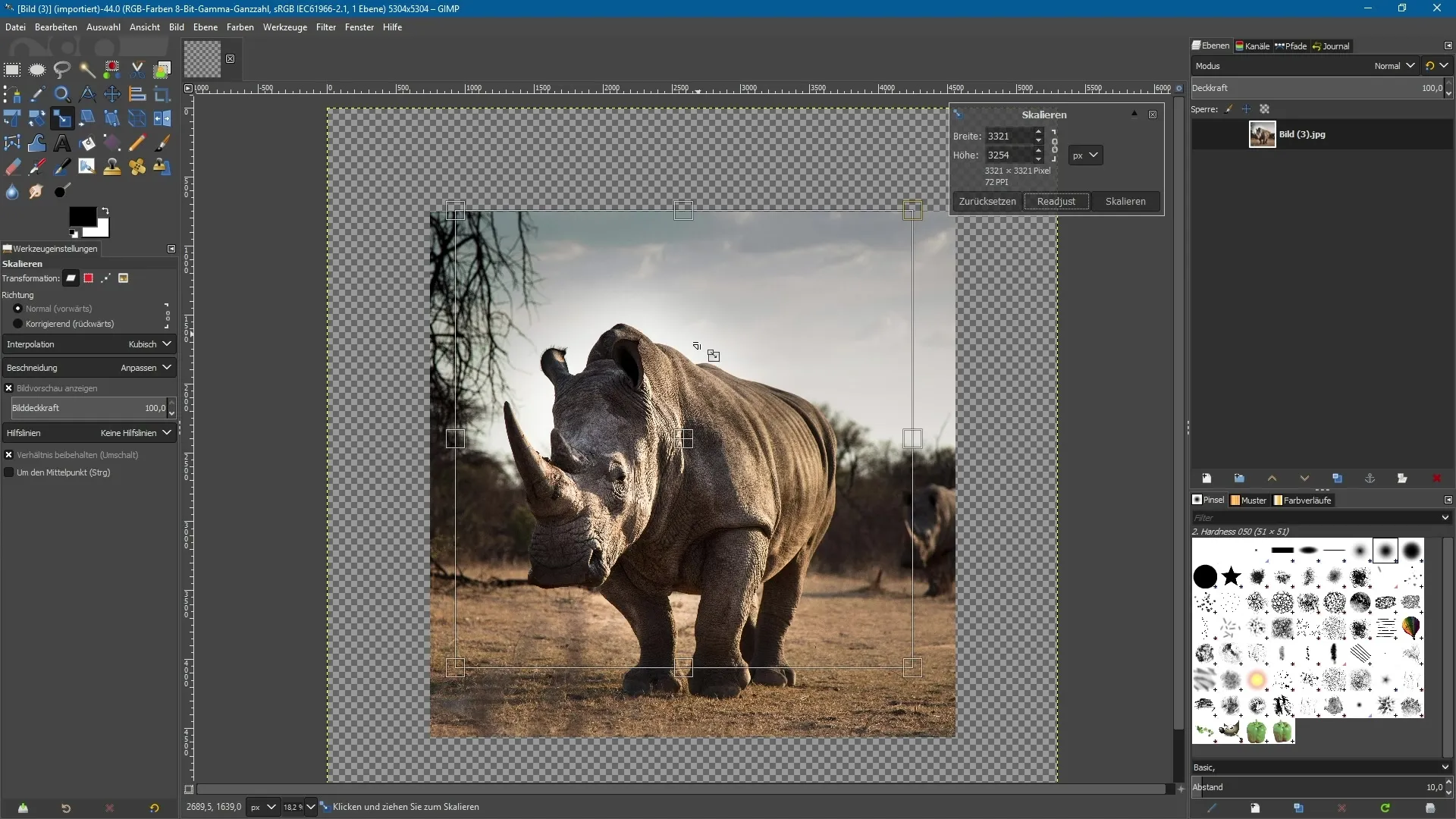
Повторното центриране на контролите гарантира, че дори при високи нива на увеличение винаги имаш достъп до тези важни точки на захващане. Тази настройка е особено полезна, тъй като ти позволява да работиш прецизно, независимо колко близо си до изображението.
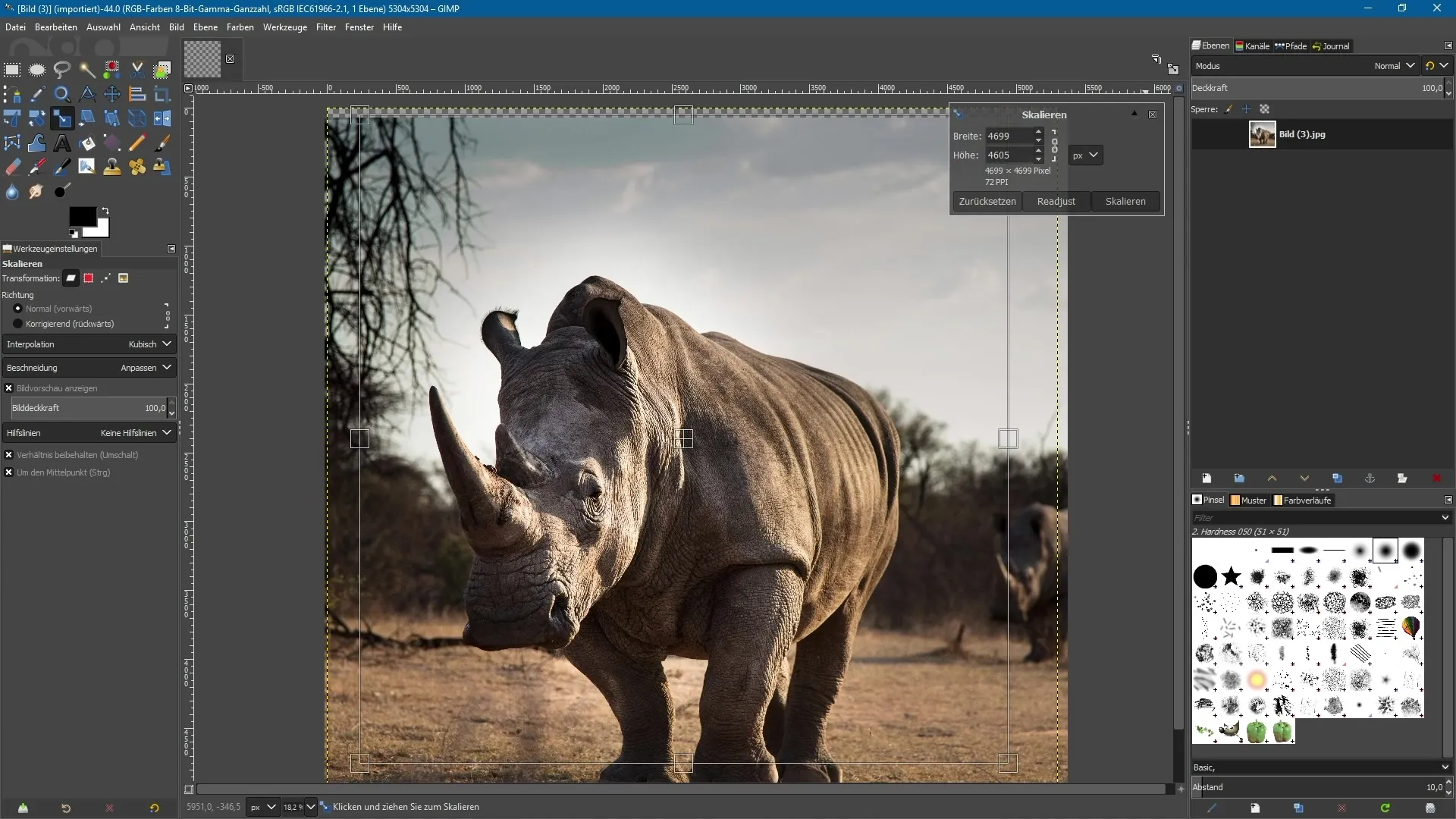
Кликването в централната част също ти позволява да преместиш цялото изображение. Тази функция допълва възможностите за мащабиране на новия инструмент перфектно и значително улеснява работния процес.
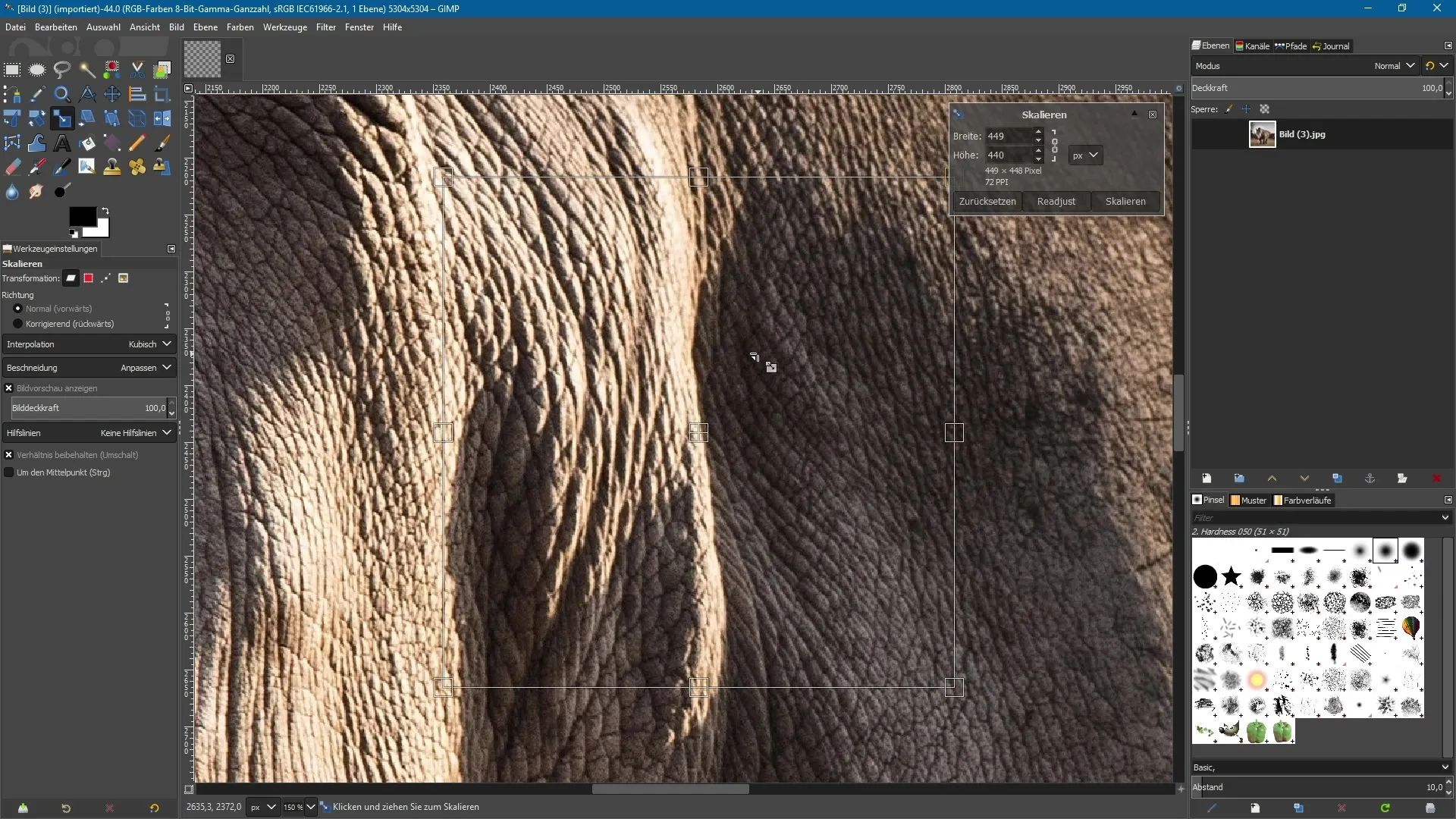
В обобщение, преработената версия на инструмента за мащабиране в GIMP 2.10 представлява малка, но много полезна корекция, която значително улеснява твоите креативни дейности. Сега можеш да работиш по-ефективно, без постоянно да се бориш с видимостта на контролите.
Обобщение – GIMP 2.10: Подробности за преработеното средство за мащабиране
С новите функции на инструмента за мащабиране в GIMP 2.10, увеличаването и намаляването на изображенията е многократно по-лесно дори при високи нива на увеличение. Благодарение на възможността за повторно центриране на контролите по всяко време, винаги поддържаш контрол над твоята обработки на изображения.
Често задавани въпроси
Как да избера инструмента за мащабиране в GIMP?Можеш да намериш инструмента за мащабиране в лентата с инструменти или да използваш съответната клавишна комбинация.
Какво да направя, ако контролите не са видими?Използвай функцията „Прецентриране“ в диалоговия прозорец, за да върнеш контролите в централната част на изображението.
Мога ли да преместя изображението и без контролите?Да, можеш да преместиш изображението с кликване в централната част, дори когато използваш инструмента за мащабиране.


